怎么改变图片的kb大小 图片压缩工具怎么改变图片大小kb
更新时间:2024-03-19 17:56:55作者:yang
在现代社交媒体和网络应用的盛行下,我们经常需要调整图片的大小以适应特定的要求,尤其是限制文件大小的情况,而要改变图片的KB大小,我们可以利用图片压缩工具来实现。图片压缩工具是一种强大而实用的工具,它能够通过压缩图片的质量、像素和格式等方式,有效地减小图片的文件大小。通过使用这些工具,我们可以轻松地将图片的KB大小调整到符合我们需求的范围内,无论是在上传图片到社交媒体平台、发送图片邮件还是其他相关应用中,都能够满足我们对图片文件大小的要求。图片压缩工具的使用简单便捷,只需几个简单的步骤,我们就能够轻松地改变图片的KB大小,让我们共同掌握这些工具,享受更加畅快的网络体验吧!
操作方法:
1.第一步:选中需要改变大小的图片,单击鼠标右键。打开方式选择“画图”,红色线框标记的就是当前图片的大小。
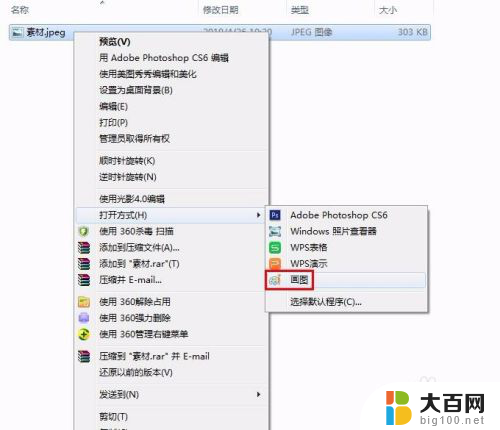

2.第二步:在工具栏中单击“重新调整大小”按钮。
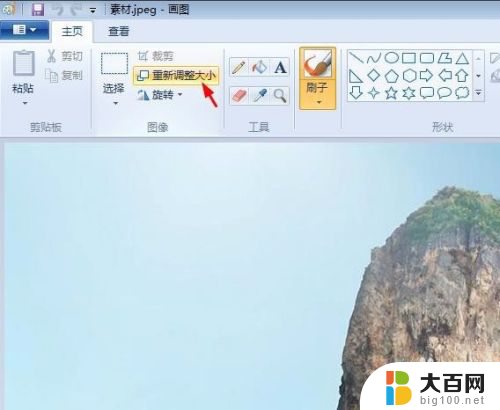
3.第三步:如下图所示,弹出“调整大小和扭曲”对话框。可以通过“百分比”和“像素”两种方式调整图片大小。
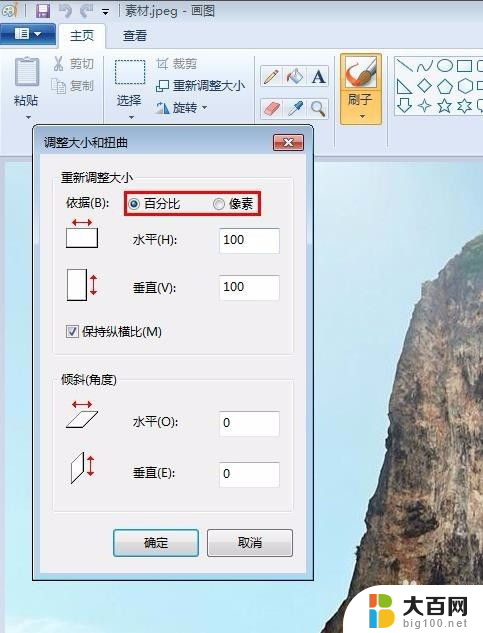
4.第四步:我们选择像素,输入要设置的水平和垂直数值。单击“确定”按钮。
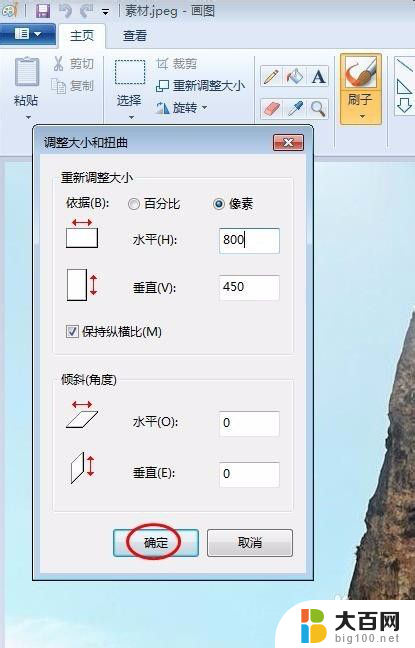
5.第五步:单击左上角“保存”按钮,图片kb就变小了。
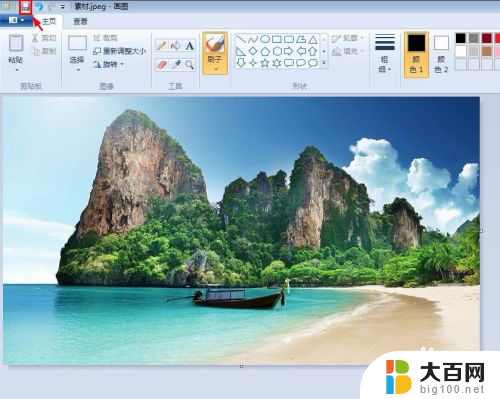
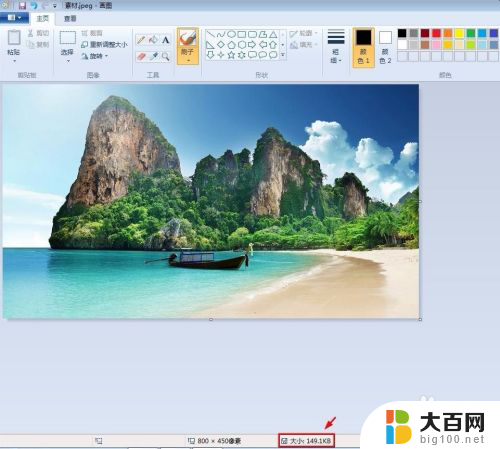
以上就是如何调整图片大小以减小KB大小的全部内容,如果遇到这种情况,您可以按照本文的操作进行解决,非常简单快速,一步到位。
- 上一篇: 安卓怎么投屏到投影仪 手机投屏到投影仪方法
- 下一篇: 蓝牙耳机需要打开吗 蓝牙耳机开关怎么操作
怎么改变图片的kb大小 图片压缩工具怎么改变图片大小kb相关教程
- 画图照片怎么改大小kb 画图工具如何压缩图片大小kb
- 图片怎么修改大小kb 改变图片大小kb的方法
- 照片的kb怎么改大小 图片大小怎么压缩
- 图片修改大小kb 如何缩小图片大小kb
- jpg格式照片怎么改大小kb 怎么减小图片大小kb
- 如何更改图片大小kb 如何调整图片大小kb
- 怎样修改图片kb大小 图片大小调整方法(kb)
- 电脑上照片怎么改大小kb 电脑如何调整图片大小kb
- 怎么修改照片的kb 怎么减小图片大小kb
- 如何修改照片的kb 怎么减小图片大小kb
- 苹果进windows系统 Mac 双系统如何使用 Option 键切换
- win开机不显示桌面 电脑开机后黑屏无法显示桌面解决方法
- windows nginx自动启动 Windows环境下Nginx开机自启动实现方法
- winds自动更新关闭 笔记本电脑关闭自动更新方法
- 怎样把windows更新关闭 笔记本电脑如何关闭自动更新
- windows怎么把软件删干净 如何在笔记本上彻底删除软件
电脑教程推荐